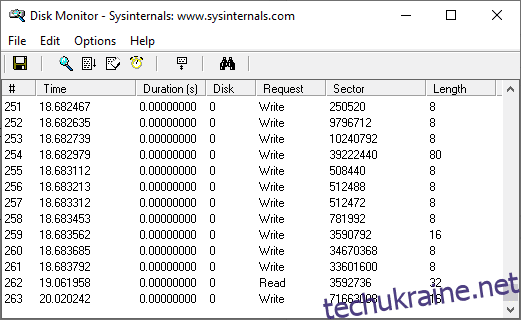У Windows є набагато більше, ніж здається на перший погляд. Давайте дослідимо PowerToys, Sysinternals тощо.
Кожна платформа має деякі приховані функції, якими користуються досвідчені користувачі, а непрофесіонали залишаються в невідомості.
Наприклад, у вас немає іншого способу закріпити будь-які вікна зверху, окрім використання програмного забезпечення сторонніх розробників або налаштування системних налаштувань. Але PowerToys робить це легко завдяки Always On Top. За допомогою будь-якої бажаної комбінації з трьох клавіш ви можете зробити це, щоб утримати будь-які вікна на плаву.
Таким же чином ви можете розділити екран лише на 2/3/4 частини в Windows за замовчуванням, але PowerToys може допомогти вам розібратися в цьому:
Але не тільки PowerToys; є ще кілька, які виведуть вас за межі того, що можливо здійснити з ванільним досвідом Windows.
Почнемо з нативної пропозиції Microsoft:
Sysinternals
Sysinternals в основному розроблено Марком Руссиновичем, поточним технічним директором Microsoft.
Розрахований на досвідчених користувачів, Sysinternals — це група із 159 програм (загальним розміром 45,6 МБ), доступних для завантаження за один раз або окремої програми за раз.
Ви можете використовувати ці програми, щоб підвищити безпеку, продуктивність або просто отримати довільну інформацію, як-от активність жорсткого диска:
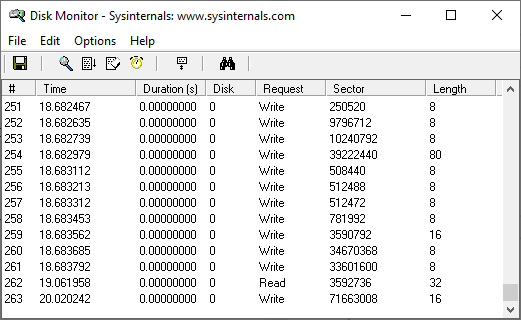
Так само Process Monitor представляє систему, реєстр, діяльність DLL тощо на одній інформаційній панелі:

Можливо, Sysinternals орієнтований на системних адміністраторів та ІТ-розробників, причому більшість інструментів не доступні звичайному користувачеві.
Але це не так з…
PowerToys
PowerToys це набір вражаючих програм, створених для спрощення повсякденних завдань і збагачення взаємодії з користувачем.

Починаючи з першого, Awake має тримати дисплей увімкненим із планом живлення за замовчуванням на невизначений час або протягом фіксованого інтервалу часу від 30 хвилин до 1 години.
Після активації з PowerToys він розміщуватиметься на панелі завдань, щоб полегшити керування одним клацанням миші.
Веселий, Color Picker, може бути чудовим інструментом для графічних дизайнерів. Ви можете активувати його, щоб перевірити колірний код будь-чого на екрані.
Подібним чином FancyZones може розділити дисплей на кілька сегментів, щоб забезпечити багатозадачність.

Ви можете використовувати надані макети або створити власні для спеціальної сегментації. Крім того, ви можете вибрати окремі програми, щоб уникнути фіксації у вибраному макеті. Ці виключені програми, однак, реагуватимуть на рідну Windows Snap.
Ще одна чудова утиліта — доповнення Провідника файлів. Це дає вам змогу керувати типами файлів, які ви бажаєте переглянути, що може виявитися корисним у громадському робочому середовищі.
Подібним чином Image Resizer дозволяє масово змінювати розміри за допомогою доступних попередніх налаштувань або користувацьких відповідно до ваших конкретних цілей.
Процес передбачає вибір групи зображень і вибір Image Resizer у меню, що натискається правою кнопкою миші, щоб змінити зображення за один раз.

Це може виявитися чудовим для дизайнерів і людей, які мають веб-сайти з великою кількістю зображень, такі як магазин електронної комерції.
Ще одна чудова програма PowerToy — це її менеджер клавіатури. Ви можете використовувати це, щоб створити сполучення клавіш для часто використовуваних комбінацій клавіш.

Так само можна змінити певні комбінації клавіш на більш зручні для користувача.
Наприклад, це може допомогти вам виконати Скасування за допомогою Ctrl+X замість того, щоб щоразу розтягувати пальці, щоб натиснути Ctrl+Y. Крім того, ви можете ввімкнути ці налаштування для вибраних програм або використовувати їх для всієї системи.
Тепер давайте перейдемо до деяких інструментів не від Microsoft, щоб підвищити повсякденну продуктивність Windows.
NirSoft
Розроблено Ніром Софером, NirSoft це набір із понад 200 утиліт Windows. Ви можете завантажити програму за вашим вибором або повний пакет для запуску в NirLauncher.

Це виглядає більш складним і краще організованим, ніж Sysinternals. NirLauncher об’єднує все під одним капотом із доданим поділом на відповідні класи.
Але те, що робить його по-справжньому попереду інших, так це можливість об’єднати інші інструменти прямо у власному запуску.
Наприклад, він підтримує інтеграцію Sysinternals у NirLauncher. Можна завантажити такі розширення з веб-сайту NirSoft і додати їх для альтернативного використання з програмами NirSoft.

Крім того, додавання цих додаткових пакетів є дуже простим і згадується з кожним розширенням.
Примітно, що вам слід вимкнути будь-яку сторонню антивірусну програму, щоб програми NirSoft працювали бездоганно, оскільки деякі з них можна позначити як зловмисне програмне забезпечення. Крім того, ви також можете додати спеціальні винятки для програм, якими ви користуєтеся.
Ultimate Windows Tweaker
Розроблено Paras Sidhu для TheWindowsClub.com, Ultimate Windows Tweaker (UWT) — це 200 налаштувань вагою лише 219 КБ.
UWT має спеціальні випуски для давньої Windows Vista (UWT 2.2) до найновішої Windows 11 (UWT 5).

Це, безумовно, найпростіший інструмент – усе, що вам потрібно зробити, це встановити прапорці та натиснути «Застосувати налаштування».
Під час короткого використання він був неймовірно потужним. Наприклад, «Безпека та конфіденційність» надає чудові засоби керування, щоб запобігти використанню життєво важливих програм, таких як Панель керування, Командний рядок тощо.

Крім того, ви можете легко зупинити дратівливі оновлення Windows (хоча це не рекомендовано Microsoft).
Крім того, було цікаво побачити, як UWT перемагає деякі протоколи Windows, які перевіряють користувачів, які намагаються персоналізувати неактивовану Windows:

Хоча в Інтернеті є обхідні шляхи для темного режиму, зробити це одним клацанням було добре 😉.
І знову ж таки, ваша антивірусна програма може зупинити Ultimate Windows tweaker, тож ви можете створити винятки або спробувати вимкнути антивірус, доки не завершите застосування улюблених налаштувань.
Winaero Tweaker
Створив Сергій Ткаченко, Winaero Tweaker схожа на попередню програму та надає чудовий контроль на вашому комп’ютері Windows.
Тут є довгий список потужних удосконалень із такими простими речами, як зміна звуку запуску, або більш важливими, як-от вимкнення загальносистемної реклами.

Деякі з відомих налаштувань, які можна використовувати з Winaero, це «Увімкнути класичне малювання», вимкнути оновлення драйверів з оновленнями Windows, увімкнути класичний пошук у провіднику файлів, захист від запису на USB тощо.
Крім того, я особисто вважаю це корисним для додавання ярликів до контекстного меню робочого столу (клацання правою кнопкою миші):

Однак є багато іншого, що можна зробити для підвищення безпеки та персоналізації комп’ютера Windows.
Крім того, що робить його унікальним, так це вкладка «Останні зміни», яка допомагає відстежувати всі пригоди та повертатися, якщо щось піде не так.
Висновок
Ці інструменти не є альтернативою один одному, оскільки кожен має власний варіант використання.
І це допоможе уникнути гри з однаковими налаштуваннями в двох різних програмах, щоб уникнути конфліктів.
Нарешті, створіть точку відновлення перед використанням, оскільки ви змінюватимете основні параметри Windows, що може зламати систему.
З іншого боку, досвідчений користувач Windows може захотіти подивитися на Microsoft Power Platforms, розроблену для того, щоб зробити бізнес-сторону речей швидкою та ефективною.